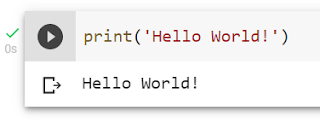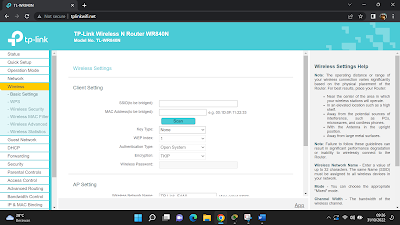Rabu, 11 Januari 2023
Selasa, 10 Januari 2023
Menghitung Luas Persegi Panjang Bahasa Pemrograman Python Menggunakan Google Colab
Menghitung Luas Persegi Panjang
Syntax berikut menggunakan bahasa pemrograman Python menggunakan Google Colaboratory
Kali ini kita akan menghitung luas bangun datar, yaitu luas persegi panjang.
Masukkan syntax berikut :
Tampilan di Google Colab :
Setelah di klik Run (pada tombol samping kode) akan tampil seperti berikut :
Topologi Jaringan
TOPOLOGI JARINGAN
Topologi mendefinisikan struktur jaringan bagaimana semua komponen saling berhubungan satu sama lain. Topologi dapat dideskripsikan baik secara fisik maupun logis. Topologi fisik berarti penempatan elemen jaringan, termasuk lokasi perangkat atau tata letak kabel. Topologi logis memetakan aliran data, terlepas dari tata letak fisiknya.
Tata letak jaringan sangat penting karena memainkan peran penting dalam bagaimana dan seberapa baik fungsi jaringan Anda. Memilih topologi yang tepat untuk model operasional perusahaan dapat meningkatkan kinerja sekaligus mempermudah menemukan kesalahan, memecahkan masalah, dan mengalokasikan sumber daya di seluruh jaringan secara lebih efektif untuk memastikan kesehatan jaringan yang optimal.
Topologi jaringan yang disederhanakan dan dikelola dengan baik dapat meningkatkan efisiensi energi dan data, yang pada gilirannya dapat membantu mengurangi biaya operasional dan pemeliharaan. Berikut macam-macam topologi jaringan:
Topologi Mesh
- Jalur pengiriman data yang digunakan cukup banyak.
- Tidak berebut jalur pada saat proses pengiriman data.
- Bandwidth yang cukup lebar.
- Teknik security yang baik pada topologi ini.
- Mempunyai jalur cadangan untuk dilewati beberapa paket data.
- Saat proses instalasi sangat membutuhkan banyak kabel karena jalur yang digunakan sangat banyak.
- Menjadikan tempat instalasi sangat sempit dan terkesan tidak rapi.
- Proses instalasi jaringan yang cukup rumit karena harus menyambungkan jalur satu per satu antar PC komputer.
- Memakan biaya instalasi yang mahal karena membutuhkan banyak kabel.
Topologi Star (Bintang)
- Lebih murah karena setiap perangkat hanya membutuhkan satu port I / O dan perlu dihubungkan dengan hub dengan satu link.
- Lebih mudah untuk menginstal
- Lebih sedikit jumlah kabel yang dibutuhkan karena setiap perangkat hanya perlu dihubungkan dengan hub.
- Kuat, jika satu tautan gagal, tautan lain akan berfungsi dengan baik.
- Deteksi kesalahan mudah karena link dapat dengan mudah diidentifikasi.
- Performa jaringan dan jumlah koneksi dibatasi oleh perangkat pusat.
- Hub atau router pusat yang baik bisa sangat mahal.
- Titik kegagalan. Jika node pusat turun, seluruh jaringan runtuh.
Topologi bus
- Biaya kabel sangat kurang dibandingkan dengan topologi lain, sehingga banyak digunakan untuk membangun jaringan kecil.
- Terkenal dengan jaringan LAN karena murah dan mudah dipasang.
- Ini banyak digunakan ketika instalasi jaringan kecil, sederhana, atau sementara.
- Ini adalah salah satu topologi pasif. Jadi komputer di bus hanya mendengarkan data yang dikirim, yang tidak bertanggung jawab untuk memindahkan data dari satu komputer ke komputer lain.
- Jika kabel umum gagal, maka seluruh sistem akan mogok.
- Ketika lalu lintas jaringan padat, terjadi tabrakan di jaringan.
- Setiap kali lalu lintas jaringan padat, atau node terlalu banyak, waktu kinerja jaringan berkurang secara signifikan.
- Kabel selalu memiliki panjang yang terbatas.
Topologi Ring
- Jaringan cincin dapat menjangkau jarak fisik yang lebih jauh, karena node akan membuat ulang pesan saat sedang diteruskan.
- Menambahkan lebih banyak node tidak akan memperlambat seluruh jaringan, karena hanya node yang memiliki token yang dapat mengirimkan data; Jaringan dering yang lebih besar hanya akan memiliki banyak token yang diedarkan.
- Relatif terjangkau dan mudah untuk membangun/memperluas jaringan cincin, karena pada dasarnya hanya menempatkan perangkat ke dalam rantai daisy tertutup.
- Bergantung pada bagaimana jaringan dering dikonfigurasi, satu pemutusan jaringan secara teknis masih dapat berfungsi secara normal. Tetapi dengan 2 node yang rusak, jaringan cincin pada dasarnya akan runtuh menjadi 2 bagian yang terpisah.
- Sangat sulit untuk menambah atau menghapus sebuah node, karena akan mempengaruhi seluruh jaringan.
Topologi Tree
- mudah untuk menambah node agar terhubung ke hub utama. Penggunaan dua hub seperti itu bisa memperpendek jarak tempuh data dari satu komputer ke yang lain.
- apabila terjadi gangguan pada hub utama maka seluruh sistem dalam satu jaringan bakal bermasalah, sebagaimana dilansir laman Geeks for Geeks.
Topologi Hybrid
- memberikan keleluasaan untuk mengatur skema jaringan.
- Kompleks dalam desain. Insinyur jaringan harus mengetahui berbagai topologi dan tipu muslihat jaringan.
- Ini mungkin bukan yang paling hemat biaya, karena mungkin melibatkan penggunaan banyak perangkat jaringan yang berbeda.
Senin, 09 Januari 2023
Latihan Dasar Python Menggunakan Google Colab
Langkah-langkah menampilkan karakter
- Login ke Google Drive kemudian masuk ke folder yang akan digunakan untuk menyimpan file
- Klik tambah baru, pilih Google Colaboratory (jika belum ada klik Hubungkan aplikasi lainnya kemudian install)
- Setelah terbuka ganti nama file yang berekstensi .ipynb
- Kemudian klik + text untuk menambahkan sub judul
- Klik + code untuk menambahkan kode
- Isi code dengan syntax berikut
- Kemudian klik run yang ada disamping code
- Tunggu sampai loadingnya selesai
- Berikut adalah tampilan kode setelah di run
Selamat Mencoba 😍
Kamis, 05 Januari 2023
TUTORIAL SETTING ROUTER TP-LINK F4A0 LEWAT LAPTOP
- Menghubungkan jaringan
Fungsi router WiFi yang pertama adalah sebagai penghubung jaringan. Router WiFi memiliki fungsi yang sudah banyak dikenal sebagai penghubung dari beberapa jaringan. Dengan begitu, pengguna dapat mengirimkan paket data dari satu jaringan ke jaringan lainnya.
Proses koneksi bekerja dengan cara mendistribusikan IP address kepada setiap komputer dalam jaringan, baik secara statis ataupun dengan DHCP (Dynamic Host Configuration Procotol).
- Mengirimkan informasi
Fungsi router WiFi yang kedua yaitu untuk mengirimkan informasi. Router memiliki fungsi lain yang berguna untuk mentransmisikan informasi atau data dari suatu jaringan. Jaringan ini nantinya akan menuju jaringan yang lain di mana sistem kerjanya mirip seperti jembatan jaringan atau Bridge.
- Sebagai penghubung jaringan ke DSL
Fungsi router WiFi yang ketiga yakni sebagai penghubung suatu jaringan lokal dengan koneksi DSL (Digital subscriber line), atau yang lebih dikenal dengan DSL router. Teknologi router saat ini sudah lebih canggih, di mana penggunaannya tidak hanya menggunakan sambungan kabel LAN, tapi juga dengan menggunakan teknologi wireless.
Tutorial Seeting WiFi dengan Router TP-Link F4A0
- Hidupkan router TP-Link F4A0
- Nyalakan wifi dan sambungkan ke Tp-Link_F4A0
- Periksa bahwa sinyal TP-LINK tersebut memiliki koneksi internet atau tidak, dengan cara membuka halaman youtube.
- Setelah laptop terhubung dengan router, kemudian mengakses ke alamat URL http://tplinkwifi.net menggunakan browser.
- Kemudian tampil halaman login, ketikkan username: admin dan password: admin, klik login untuk masuk.
- Tampilan setelah seperti berikut.
- Ke menu Operation Mode. Ubah yang tadinya Wireless Router menjadi WISP. Klik Save.
- Tunggu beberapa menit sampai proses Rebooting selesai.
- Pilih menu Wireless lalu klik scan dibagian tersebut.
- Pilih jaringan yang akan dihubungkan.
- Masukan password wifi yang mau dikoneksikan, lalu klik save.
- Lalu klik save hingga muncul loading rebootingnya.
- Setelah itu, wifi akan otomatis terputus dan hubungkan kembali wifinya untuk digunakan.
- Buka youtube dan tes koneksi. Jika sudah muncul ke halaman default Youtube maka router sudah terhubung ke internet.
Rabu, 04 Januari 2023
Materi Phyton
Dasar-Dasar Phyton
Phyton merupakan bahasa pemrograman tingkat tinggi yang dikenal dengan bahasa pemrograman interpreter.
Phyton dikenala sebagai bahasa pemrograman yang mudah dibaca dan dipahami (readability), hal tersebut bahkan bisa dilihat mulai dari versi yang pertama dirilis.
Terdapat beberapa penulisan sintaks antara Phyton dengan bahasa pemrograman lain :
- jika dalam pemrograman lain menggunakan begin-end atau menggunakan kurung kurawal ({}), Phyton memilih menggunakan indentasi dalam mengelompokkan blok kode.
- Phyton juga menghilangkan penggunaan simbol semicolon (;) yang biasa digunakan diakhir sintaks
- pada penentuan tipe data pada variabel, Phyton mengadopsi dynamic typing yang mana programmer tidak perlu mendeklarasikan tipe data disetiap variabel dan fungsi yang dibuat
- Phyton merupakan bahasa pemrograman dengan jumlah pengguna terbanyak
- selain sederhana dan mudah dipahami, Phyton juga merupakan bahasa pemrograman yang gratis dan open source
- terdapat jumlah besar library gratis yang disediakan Phyton
- Phyton mengakomodasi gaya pemrograman diantaranya : Object Oriented Programming (OOP), procedural, functional, structured, dll
- mudah berhubungan dengan bahasa pemrograman lain seperti Java, C, Fortan, dll
- dapat digunakan pada berbagai macam doamin, seperti web/internet development, GUI Application, Data Analysist, Software Development, Education, Business Application, dll
- Otomatis manajemen memory, memory dihapus dan dibebaskan secara otomatis
- portable dan extensible, program Phyton dan aplikasinya dapat digunakan pada platform lain. programmer juga dapat mengintegrasikan dan menambahkan modul ke Phyton interpreter untuk membuat tools lebih efisien
Selasa, 03 Januari 2023
Google Collab
Google Colab merupakan salah satu
tools Google yang membantu user dalam proses pemrograman dan pengolahan data.
Untuk lebih jelasnya, mari belajar
bersama-sama tentang Google Colab, mulai dari keuntungan serta cara
menggunakannya.
Apa Itu Google Collab?
Google Colab, kependekan dari Google
Colaboratory, adalah salah satu produk dari Google Internal Research.
Dilansir dari e-book Logika
Matematika untuk Analisis Algoritma karya Dr. Putu Harry Gunawan, tools satu
ini merupakan compiler dan editor bahasa pemrograman Python secara online.
Selama menggunakan tools ini, kamu
tidak perlu menginstal software tambahan lagi.
Untuk bisa menggunakan Google Colab,
kamu hanya perlu akun Google untuk login dan menyimpan file Python ke Google
Drive milikmu.
Menurut e-book Informatika untuk
SMP/MTs Kelas VII karya Gunawan Trieko Wicaksono, dengan menggunakan Google Colab,
siapa pun dapat belajar coding tanpa perlu sarana komputasi yang canggih dan
mahal.
Kamu cukup memiliki koneksi internet
dan browser yang memadai.
Dilansir dari e-book Big Data:
Forecasting Menggunakan Python karya Syafrial Fachri Pane dan Esi Visia Rahcmadani,
Google Colab juga menyediakan layanan GPU gratis kepada user sebagai backend
komputasi. Layanan ini dapat digunakan selama 12 jam.
Cara Menggunakan Google Colab
Cara menggunakan Google Coab tidaklah sulit. Kamu cukup ikuti beberapa langkah berikut.
- Kamu harus memiliki akun Google untuk bisa menggunakan Google Colab. Apabila belum ada, kamu bisa membuat akun Google terlebih dahulu.
- Kunjungi laman colab.research.google.com. Kamu akan langsung masuk ke halaman utama dari Google Colab.
- Buat notebook baru dengan mengklik tombol New Notebook di bagian bawah kanan. Pilih antara New Python 3 Notebook atau Python 2 tergantung bahasa pemrograman apa yang hendak kamu gunakan.
- Kamu akan dialihkan ke halaman yang mirip dengan Jupyter Notebook. Setiap notebook yang kamu buat akan otomatis tersimpan di Google Drive dari akun Google milikmu, jadi jangan khawatir.
- Untuk menjalankan Python dengan menggunakan GPU atau TPU, kamu cukup klik Edit, kemudian pilih Notebook Settings. Pada bagian Hardware Accelerator, pilih GPU. Terakhir, klik Save.
- Kamu dapat mengunggah data yang akan diolah pada Google Colab dalam format csv. Caranya adalah, cukup klik Upload, pilih file yang akan diunggah, kemudian klik Open.
- Ketika kamu membuat file baru pada Google Colab, file tersebut biasanya tidak langsung terhubung dengan computing di Google. Untuk itu, klik panah ke bawah pada opsi Connect, kemudian pilih Connect to a hosted runtime.
- Kamu dapat mengubah tampilan notebook sesuai keinginan. Pilih opsi Tools, masuk ke Settings, lalu pilih Site.
Pada Google Colab, terdapat beberapa
tools yang bisa kamu gunakan.
Menurut e-book Algoritma C4.5 dan K-Nearest Neighbors (KNN) untuk Memetakan Matakuliah dan Keterlambatan Kelulusan Mahasiswa karya Esi Vidia Rachmadani, Syafrial Fachri Pane, dkk, berikut fungsi dari setiap tools yang ada pada Google Colab.
- File
Pada menu File, terdapat banyak opsi yang bisa kamu pilih. Fungsi tiap tools adalah sebagai berikut.
- "Locate in Drive" berfungsi untuk melihat lokasi file notebook pada Google Drive.
- "Open in playground mode" berfungsi untuk mengubah notebook ke dalam mode playground. Perubahan yang dibuat dalam mode ini takkan disimpan.
- "New Python 3 notebook" berfungsi untuk membuat file notebook berbentuk Python 3.
- "New Python 2 notebook" berfungsi untuk membuat file notebook berbentuk Python 2.
- "Open notebook" berfungsi untuk membuka file notebook lain yang telah disimpan sebelumnya.
- "Upload notebook" berfungsi untuk mengunggah file Python yang ada di PC untuk ditampilkan pada Google Colab.
- "Rename" berfungsi untuk mengganti nama file Python.
- "Move to trash" berfungsi untuk menghapus file yang sedang dibuka. Notebook yang telah dihapus masih bisa dikeluarkan dari trash.
- "Save a copy in Drive" berfungsi untuk menyimpan file notebook ke Google Drive.
- "Save a copy as a GitHub Gist" berfungsi untuk menyimpan file notebook dalam bentuk GitHub Gist.
- "Save a copy in GitHub" berfungsi untuk menyimpan file notebook ke dalam GitHub.
- "Save" berfungsi untuk menyimpan file notebook ke dalam Google Colab.
- "Save and pin revision" berfungsi untuk menyimpan file notebook yang telah direvisi dengan cara di-pin.
- "Revision history" berfungsi untuk melihat data yang sudah direvisi sebelumnya pada Google Colab.
- "Download .ipynb" berfungsi untuk mengunduh file notebook ke PC dalam format .ipynb.
- "Download .py" berfungsi untuk mengunduh file notebook ke PC dalam format .py.
- "Update Drive preview" berfungsi untuk menyimpan file notebook yang sudah ada di Google Drive.
- "Print" berfungsi untuk mencetak hasil notebook.
- Edit
Beberapa perintah yang terdapat pada menu Edit adalah sebagai berikut.
- "Undo" berfungsi untuk membatalkan perintah yang telah diberikan.
- "Redo" berfungsi untuk mengulang perintah yang telah dibatalkan.
- "Select all cells" berfungsi untuk memblok seluruh sel yang berisi source code dalam notebook.
- "Cut selection" berfungsi untuk memotong source code yang sudah dipilih pada notebook.
- "Copy selection" berfungsi untuk menyalin source code yang sudah dipilih pada notebook.
- "Paste" berfungsi untuk menempelkan kata, paragraf, tabel, gambar, dan objek lain yang telah di-copy.
- "Delete selected cells" berfungsi untuk menghapus sel yang dipilih pada notebook.
- "Find and replace" berfungsi untuk mencari kata pada notebook dan menggantinya dengan yang diinginkan.
- "Find text" berfungsi untuk mencari kata pada lembar kerja notebook.
- "Find previous" berfungsi untuk menemukan kata-kata sebelumnya.
- "Notebook settings" berfungsi untuk mengubah setting dari notebook.
- "Clear all outputs" berfungsi untuk menghapus isi dari output pada notebook.
- View
Beberapa perintah yang terdapat pada menu View adalah sebagai berikut.
- "Table of content" berfungsi untuk menampilkan daftar isi secara otomatis.
- "Notebook info" berfungsi untuk menampilkan informasi terkait owner, notebook size, dan private outputs.
- "Executed code history" berfungsi untuk riwayat kode yang dieksekusi.
- Insert
Pada menu Insert, terdapat banyak opsi yang bisa kamu pilih. Fungsi tiap tools adalah sebagai berikut.
- "Run before" berfungsi untuk menjalankan source code sebelumnya atau dimulai lagi dari awal.
- "Run the focused cell" berfungsi untuk melakukan running pada cell yang difokuskan.
- "Run selection" berfungsi untuk menjalankan running source code yang diseleksi saja.
- "Run after" berfungsi untuk menjalankan source code sebelumnya.
- "Interrupt execution" berfungsi untuk menjalankan eksekusi interupsi sesuai perintah.
- "Restart runtime" berfungsi untuk memulai kembali running source code.
- "Restart and run all" berfungsi untuk memulai kembali dan setelah itu menjalankan semua source code yang ada pada notebook.
- "Factory reset runtime" berfungsi untuk mengatur ulang runtime. Semua variabel dan file lokal akan hilang.
- "View runtime logs" berfungsi untuk menjalankan source code yang ada pada notebook melalui colab-jupyter.log.
- Tool
Beberapa perintah yang terdapat pada menu Tools adalah sebagai berikut.
- "Command palette" berfungsi untuk menampilkan palet perintah yang berisi daftar perintah yang sering dipakai.
- "Settings" berfungsi untuk menampilkan pengaturan pada Google Colab, seperti mengatur editor, site, dan Miscellaneous.
- "Keyboard shortcuts" berfungsi untuk menunjukkan keyboard shortcut yang dapat digunakan untuk mempermudah pengguna.
Beberapa keuntungan yang dapat
diperoleh dengan menggunakan Google Colab adalah sebagai berikut.
- GPU Gratis
Salah satu keuntungan menggunakan Google Colab adalah setiap user akan mendapatkan GPU gratis.
Selain itu, file pada Google Colab juga dapat disambungkan dengan Google Drive dan dapat running untuk waktu yang lama.
- Fleksibel
Penggunaan Google Colab juga sangat fleksibel. Sebetulnya, kamu tidak perlu membuka laptop atau PC untuk bisa menjalankan source code pada notebook.
Kamu bisa menggunakan HP milikmu selama HP itu terhubung dengan akun Google Drive.
- Kolaborasi
Google Colab memungkinkan kamu untuk berkolaborasi dengan programmer lain dengan membagikan codingan secara online.
Dengan begitu, kamu bisa belajar dari codingan milik orang lain dan mengerti lebih banyak mengenai program Python.
- Mudah Terintegrasi
Google Colab terhubung dengan tools dari Google lainnya seperti Google Drive dan GitHub. Dengan demikian, kamu tak perlu khawatir file milikmu menghilang.
Itulah dia beberapa hal seputar Google Colab, mulai dari tools, cara menggunakan, hingga keuntungannya untuk menambah sedikit wawasanmu. Bagaimana, apa kamu tertarik untuk mulai menggunakan Google Colab?
sumber : detik.com